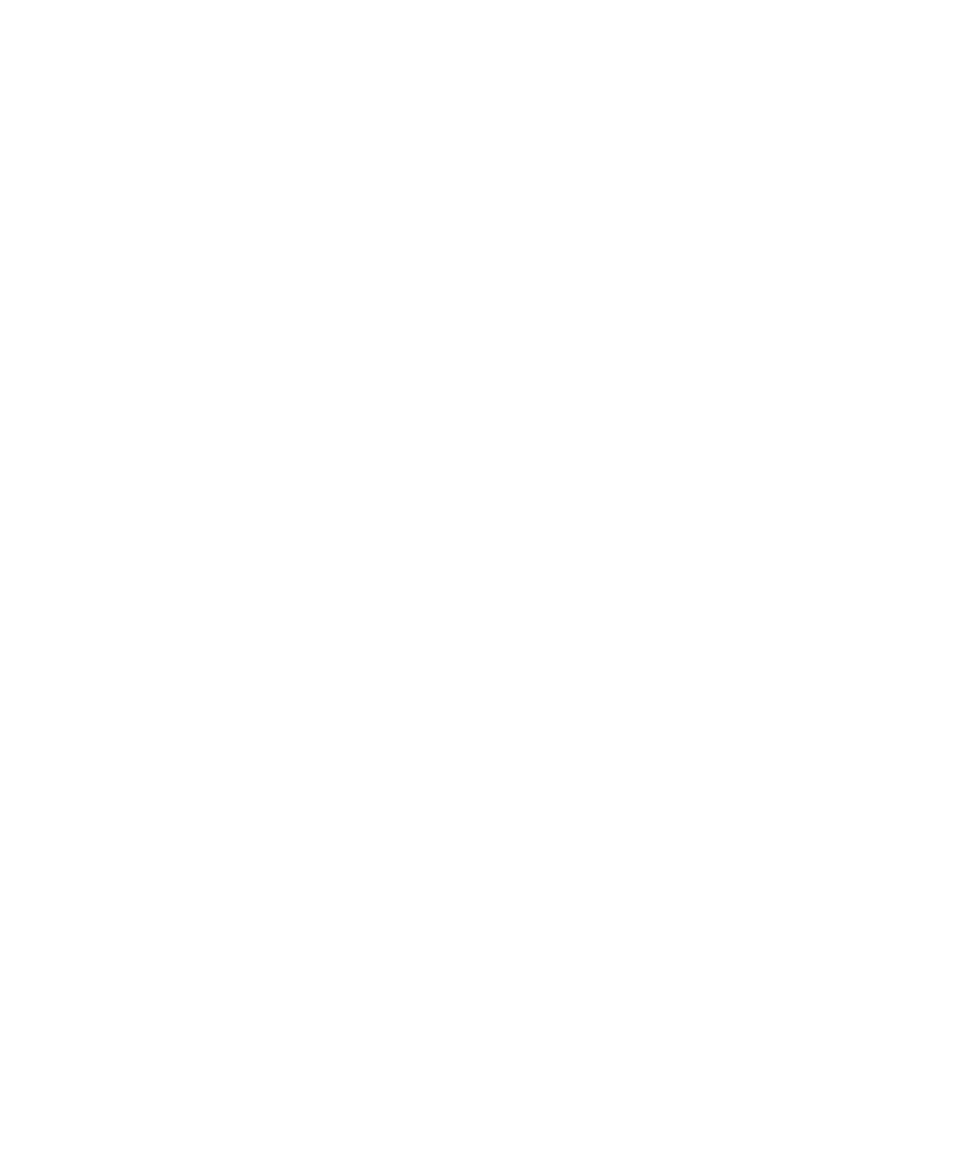
10 nejdůležitějších témat
Na základě požadavků uživatelů zařízení BlackBerry® zde uvádíme 10 nejdůležitějších věcí, které uživatelé chtějí na
svých zařízeních umět používat.
Nastavení e-mailové adresy
1. Na domovské obrazovce klikněte na ikonu Nastavení.
2. V části Nastavení klikněte na položku E-mailové účty.
3. Nastavte e-mailovou adresu podle pokynů na obrazovce. Po správném nastavení e-mailové adresy obdržíte
potvrzovací zprávu. Kliknutím na ikonu Zprávy na domovské obrazovce lze zobrazit a spravovat e-mailové
zprávy.
Poznámka: V některých případech můžete vidět následující možnosti. Pokud ano, vyberte jednu z možností.
•
Internetový účet pošty: Tato možnost slouží k propojení zařízení BlackBerry® s jedním nebo více stávajícími e-
mailovými účty (například s účtem služby Windows Live™ Hotmail®) nebo k vytvoření nové e-mailové adresy pro
vaše zařízení.
•
Účet Enterprise: Pokud vám správce poskytl aktivační heslo pro systém Enterprise, použijte tuto možnost
k propojení zařízení s pracovním e-mailovým účtem používajícím server BlackBerry® Enterprise Server.
Pokud se pro své zařízení pokoušíte nastavit internetový e-mailový účet (například účet služby Windows Live™
Hotmail®) nebo novou e-mailovou adresu a tuto možnost nevidíte, obraťte se na svého správce sítě nebo na
poskytovatele bezdrátových služeb.
Související informace
Změna možností osobního e-mailového účtu, 72
Změna vyzváněcího tónu, upozornění a připomenutí
Kromě tónu můžete změnit také možnosti pro hlasitost, diodu LED, vibrace a upozornění během hovorů.
1. Na domovské stránce klikněte na ikonu Zvukové profily a profily výstrah.
2. Klikněte na možnost Změnit zvuky a výstrahy > Zvuky pro vybraný profil.
• Chcete-li změnit vyzváněcí tón, klikněte na možnost Telefon.
• Chcete-li změnit upozornění nebo připomenutí, rozbalte kliknutím příslušnou sekci. Klikněte na možnost.
3. V poli Vyzváněcí tón, Tón upozornění nebo Zvuk připomenutí proveďte jednu z následujících akcí:
• Klikněte na tón.
• Chcete-li použít skladbu, která je uložena v zařízení BlackBerry® nebo na paměťové kartě, klikněte na
možnost Všechna hudba. Vyhledejte skladbu a klikněte na ni.
• Chcete-li použít hlasovou zprávu, kterou jste zaznamenali, klikněte na možnost Všechny hlasové zprávy.
Vyhledejte hlasovou zprávu a klikněte na ni.
Uživatelská příručka
Rychlá nápověda
9
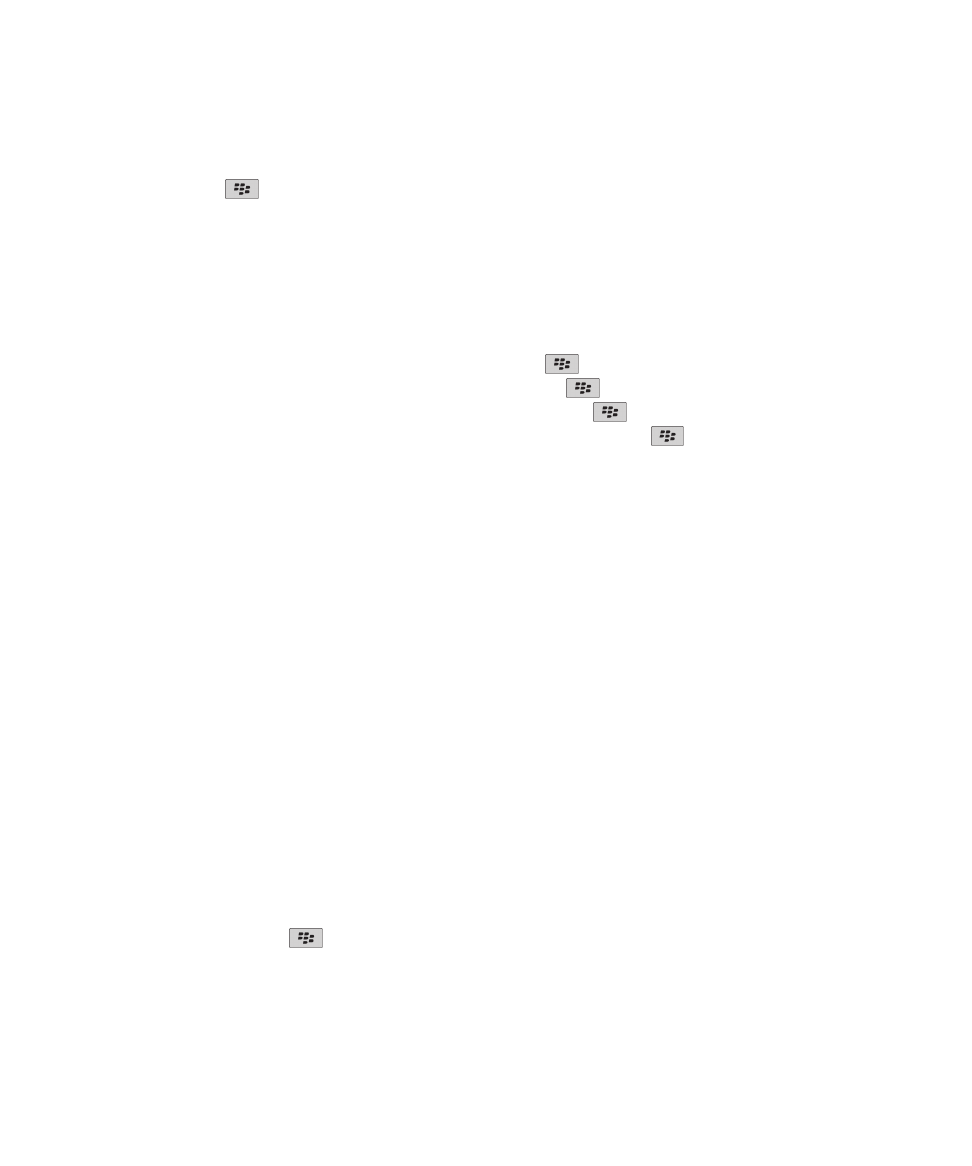
• Chcete-li použít předem nahranou výstrahu, klikněte na možnost Všechny výstrahy. Vyhledejte výstrahu a
klikněte na ni.
4. Stiskněte klávesu
> Uložit.
Související informace
Nelze změnit počet opakování vyzvánění telefonu, 60
Nalezení nebo skrytí ikony aplikace
V závislosti na vašem motivu nemusí být možné skrýt některé ikony aplikací.
Na domovské obrazovce nebo ve složce proveďte libovolnou z následujících akcí:
• Chcete-li zobrazit všechny ikony aplikací, stiskněte klávesu
> Vše.
• Chcete-li skrýt ikonu aplikace, zvýrazněte ji. Stiskněte klávesu
> Skrýt.
• Chcete-li zobrazit všechny skryté ikony aplikací, stiskněte klávesu
> Zobrazit vše.
• Chcete-li zastavit skrývání ikony aplikace, zvýrazněte ji. Stiskněte klávesu
> Skrýt.Vedle pole Skrýt by
se neměla zobrazovat značka zaškrtnutí.
Související informace
Displej se změnil, 211
Přidávání aplikací
V závislosti na poskytovateli bezdrátových služeb a na oblasti můžete mít možnost přidávat nebo aktualizovat
aplikace pomocí obchodu BlackBerry App World™, aplikace BlackBerry® Desktop Software nebo nástroje
Application Center. Některé aplikace budete také moci stáhnout z webové stránky (navštivte web
mobile.blackberry.com
ze zařízení BlackBerry) nebo pomocí aplikace poskytované vaším poskytovatelem
bezdrátových služeb.
Na software a služby zpřístupněné prostřednictvím obchodu BlackBerry App World™, aplikace BlackBerry Desktop
Software nebo aplikace Application Center se mohou vztahovat dodatečné právní podmínky a ustanovení. Při
používání aplikace přes bezdrátovou síť mohou být účtovány poplatky za stahování dat. Další informace získáte
u svého poskytovatele bezdrátových služeb.
BlackBerry App World
Pokud máte ve svém zařízení nainstalovánu aplikaci BlackBerry App World, můžete vyhledávat a stahovat hry,
aplikace pro sociální sítě, aplikace osobní produktivity a spoustu dalšího softwaru. Položky můžete nakupovat a
stahovat přes bezdrátovou síť do svého zařízení pomocí stávajícího účtu PayPal®.
Chcete-li si stáhnout aplikaci BlackBerry App World, navštivte web
www.blackberryappworld.com
.
Další informace o správě aplikací pomocí aplikace BlackBerry App World získáte kliknutím na ikonu BlackBerry
App World. Stiskněte klávesu
> Nápověda.
BlackBerry Desktop Software
Uživatelská příručka
Rychlá nápověda
10
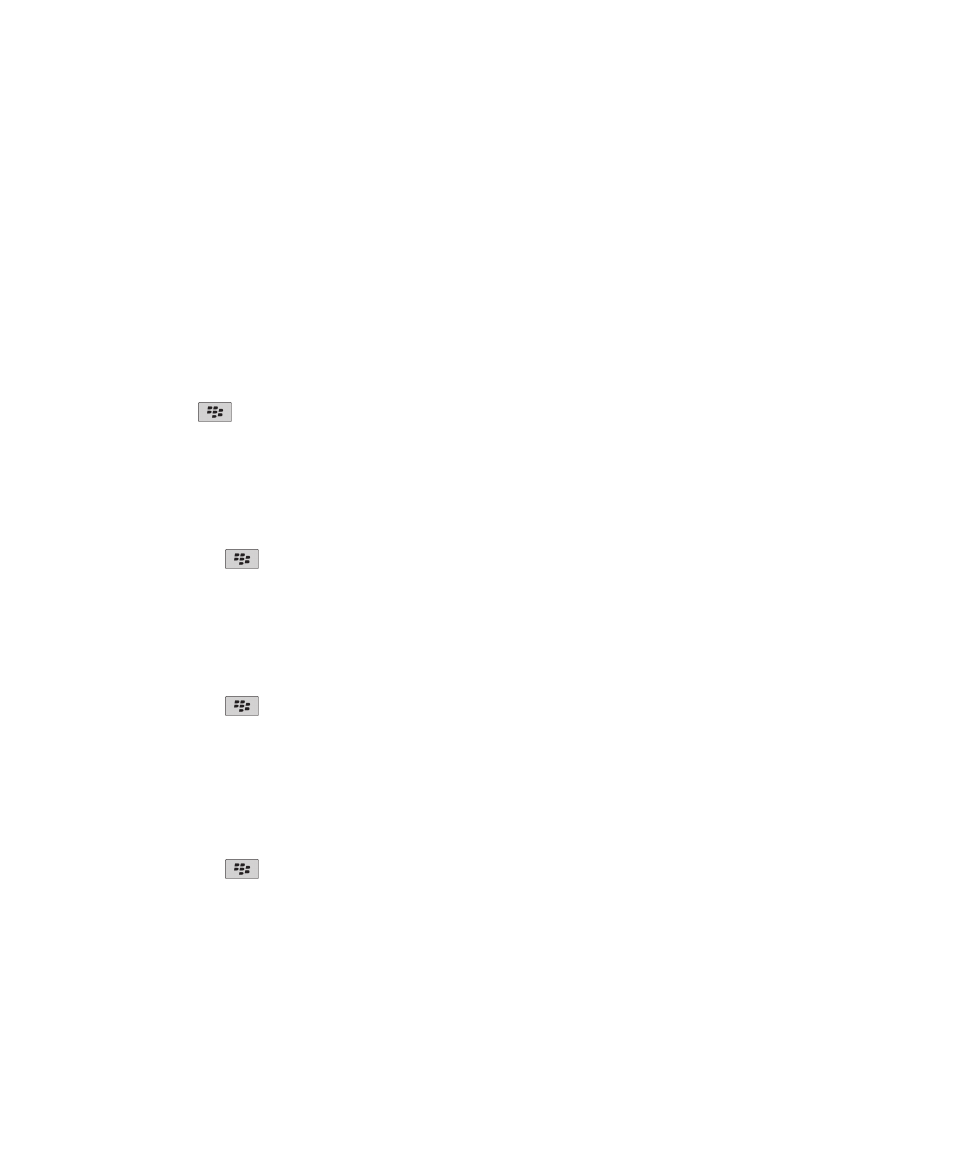
Pokud máte v počítači nainstalovánu aplikaci BlackBerry Desktop Software, můžete své zařízení připojit k počítači
a přidávat, aktualizovat, odebírat nebo obnovovat aplikace. Do svého zařízení také můžete přidávat aplikace, které
jste stáhli do svého počítače, bez nutnosti používat bezdrátovou síť.
Aplikaci BlackBerry Desktop Software můžete stáhnout z adresy
www.blackberry.com/desktop
.
Další informace o správě aplikací pomocí aplikace BlackBerry Desktop Software naleznete v nápovědě aplikace
BlackBerry Desktop Software.
Application Center
Máte-li ve svém zařízení nástroj Application Center, můžete jej používat pro přidávání, aktualizaci nebo návrat
k předchozí verzi vybraných aplikací, které jsou hostované vaším poskytovatelem bezdrátových služeb. V závislosti
na poskytovateli bezdrátových služeb nemusí být tato funkce dostupná.
Další informace o správě aplikací pomocí nástroje Application Center získáte kliknutím na ikonu Application Center.
Stiskněte klávesu
> Nápověda.
Přidání nebo změna podpisu
V závislosti na plánu bezdrátových služeb nemusí být tato funkce podporována.
1. Na domovské obrazovce klikněte na ikonu Zprávy.
2. Stiskněte klávesu
> Možnosti.
• Pro pracovní e-mailový účet klikněte na položku Předvolby e-mailu. Pokud se zobrazí pole Služby zpráv,
zadejte údaje odpovídajícího e-mailového účtu. Pokud není zaškrtnuto políčko Použít automatický podpis,
zaškrtněte jej. Do pole, které se zobrazí, umístěte kurzor.
• Pro osobní e-mailový účet klikněte na položku Správa e-mailových účtů. Klikněte na e-mailový účet.
Klikněte na položku Upravit.
3. Zadejte podpis.
4. Stiskněte klávesu
> Uložit.
Podpis bude do e-mailové zprávy přidán po jejím odeslání.
Použití obrázku jako tapety zařízení
1. Na domovské stránce klikněte na ikonu Média > Obrázky.
2. Procházet obrázek.
3. Stiskněte klávesu
> Nastavit jako tapetu.
Související informace
Displej se změnil, 211
Uživatelská příručka
Rychlá nápověda
11
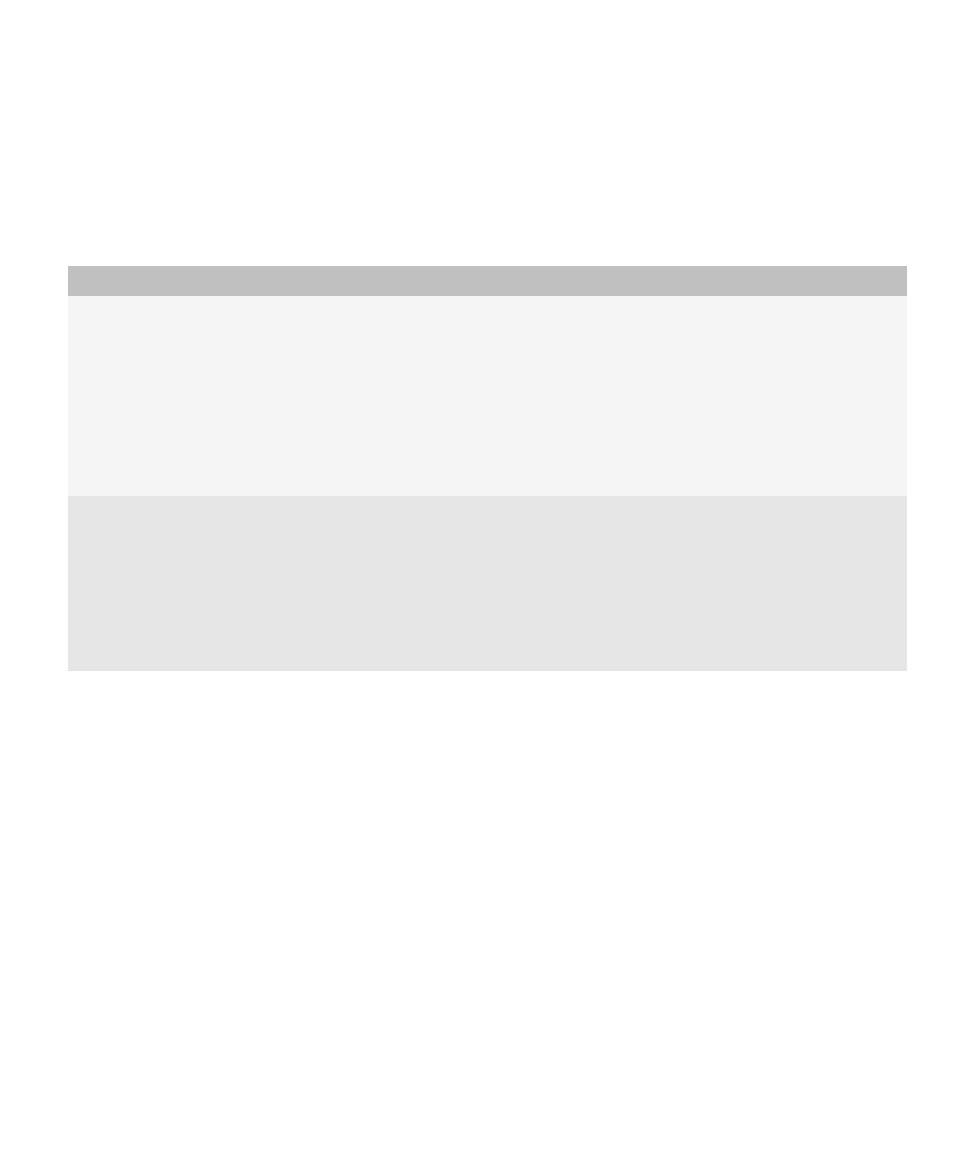
Podporované audio a videoformáty
V závislosti na modelu zařízení BlackBerry® a poskytovateli bezdrátových služeb nemusí být některé formáty
mediálních souborů podporovány.
Typ
Formát souboru
Audio
•
AAC
•
AMR
•
FLAC
•
MP3
•
M4A
•
OGG
•
WMA
•
WAV
Video
•
3GP
•
3GP2
•
AVI
•
ASF
•
MP4
•
MOV
•
WMV
Chcete-li získat další informace o kodecích a doporučených audio a videoformátech pro vaše zařízení, navštivte web
www.blackberry.com/docs/smartphones
a klikněte na položku Multimedia (Multimédia) > Media Types Supported
on BlackBerry Smartphones (Podporované typy médií v zařízeních smartphone BlackBerry).
Přenos souboru z počítače do zařízení s použitím zařízení jako
paměťové jednotky USB
Při přenosu souborů mezi zařízením BlackBerry a počítačem je nutné k zajištění správy a zachování informací nebo
šifrování, které je spojeno s mediálními soubory, použít aplikaci BlackBerry® Desktop Software.
1. Připojte zařízení k počítači pomocí kabelu USB.
2. Proveďte jednu z následujících akcí:
• Pokud chcete přenést více typů souborů, zvolte v dialogovém okně, které se zobrazí na zařízení, možnost
USB.
• Chcete-li přenést mediální soubory, které jsou chráněny pomocí DRM, zvolte v dialogovém okně, které se
zobrazí na zařízení, možnost pro přenos médií.
Uživatelská příručka
Rychlá nápověda
12
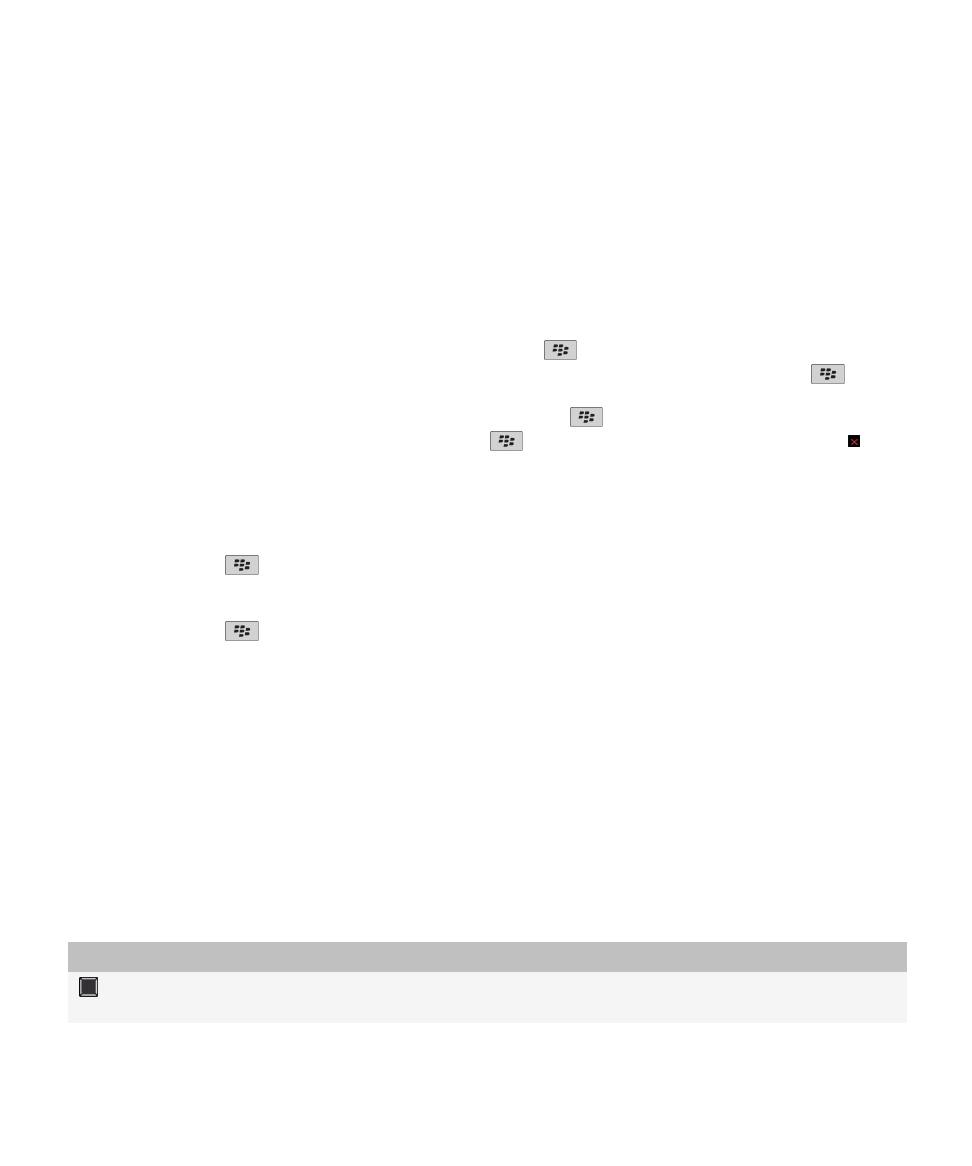
3. V případě nutnosti zadejte heslo. Zařízení se zobrazí na počítači jako jednotka.
4. Přetáhněte soubor z umístění v počítači do složky v zařízení.
Chcete-li zobrazit přenesený soubor na zařízení, odpojte zařízení od počítače a vyhledejte daný soubor.
Související informace
Přenos mediálních souborů z počítače do zařízení pomocí aplikace BlackBerry Desktop Software, 30
Otevření, zavření nebo přepínání mezi kartami
Proveďte některou z následujících akcí:
• Chcete-li v prohlížeči otevřít novou kartu, stiskněte klávesu
> Karty. Klikněte na ikonu Nová karta.
• Chcete-li otevřít novou kartu pro odkaz na webové stránce, zvýrazněte odkaz. Stiskněte klávesu
>
Otevřít odkaz v nové kartě.
• Chcete-li v prohlížeči přepnout mezi kartami, stiskněte klávesu
> Karty. Klikněte na kartu.
• Chcete-li v prohlížeči zavřít kartu, stiskněte klávesu
> Karty. Zvýrazněte kartu. Klikněte na ikonu .
Slučování e-mailových zpráv přes bezdrátovou síť
Možnost Bezdrátově sloučit lze nastavit pro každou e-mailovou adresu spojenou se zařízením BlackBerry®.
1. Na domovské obrazovce klikněte na ikonu Zprávy.
2. Stiskněte klávesu
> Možnosti > Sloučení e-mailu.
3. Pokud se zobrazí pole Služby zpráv, nastavte toto pole na příslušný e-mailový účet.
4. Zaškrtněte políčko Bezdrátově sloučit.
5. Stiskněte klávesu
> Uložit.
Pokud je zařízení spojeno s e-mailovým účtem Microsoft® Outlook®, musíte pro slučování e-mailů v osobních
složkách použít synchronizační nástroj v aplikaci BlackBerry® Desktop Software. Další informace naleznete
v nápovědě aplikace BlackBerry Desktop Software.